-
Actioforma KOSがアップデート(Ver.1.1)されました。
Ver1.1では旧バージョンよりコンテンツ数を増やしており、今後とも順次拡充の予定です。これにともない、これまで利用者ご自身様がiPhone等の端末にダウンロードされたコンテンツについては、アップデート後にコンテンツリストより改めてダウンロードしてのご利用をお願いします。大変ご面倒をおかけしますがなにとぞご理解・ご了承くださいますようよろしくお願いいたします。 引き続き旧バージョンをご利用の場合は、こちら(ver1.0)のヘルプをご覧ください。ご覧になりたい項目をクリックすると詳しい内容を確認することができます。
-
上段左の丸でかこった部分をタップすると、リストを再読み込みします。
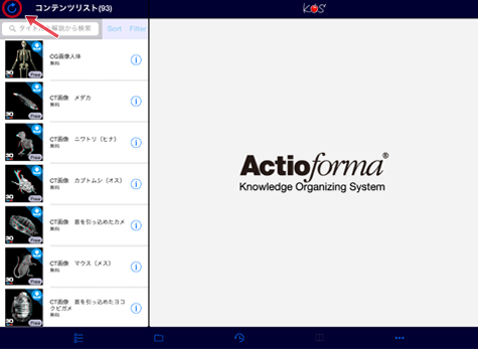
メインツールバーのボタン説明
メニュービューに各機能を表示させます。
表示中に対応するボタンをもう一度タップすると非表示にできます。
(これによりコンテンツビューを全画面にできます。)

コンテンツの一覧を表示します。

ローカルコンテンツの一覧を表示します。

コンテンツの閲覧履歴を表示します。

表示中のコンテンツの解説を表示します。

各種設定ができます。
-
表示オプション

並び替え
一覧の表示順を選択します。
- タイトル
- コンテンツのタイトル 降順、昇順
- コンテンツタイプ
- コンテンツタイプ 降順、昇順
- 日付
- コンテンツの更新日付 新しい順、旧い順
- ダウンロードサイズ
- コンテンツのダウンロードサイズ 大きい順、小さい順
- 価格
- コンテンツ価格 高い順、低い順

検索フィルタ
条件で絞り込みます。
- カテゴリー
- 生命科学、メディカル、その他(順次追加予定)
- コンテンツタイプ
- タイトル
- 作者
- ダウンロード
- すべて、済、未
- 3D・2D
- すべて、3D、2D
- 有料・無料
- すべて、有料、無料

検索
タイトルと解説から検索します。
操作方法
コンテンツリストは画像アイコンとコンテンツの概要がセットで表示されます。
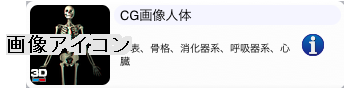
画像アイコン
画像アイコンをタップして実行するコンテンツを選択します。

コンテンツ 詳細
タップしてコンテンツの詳細画面を表示します。
詳細画面からはコンテンツのダウンロード、削除ができます。
画像アイコンに表示されるマークの説明

未ダウンロードコンテンツ
まだダウンロードしていないコンテンツに表示されます。

更新の必要なコンテンツ
更新の必要なコンテンツです。

動画コンテンツ
動画タイプのコンテンツです。

3D コンテンツ
3D で表示することのできるコンテンツです。

無料 コンテンツ
無料のコンテンツです。
-
ローカルコンテンツの一覧を表示します。
ローカルコンテンツとはユーザーが iTunes経由で登録した自作コンテンツです。
ローカルコンテンツの再生
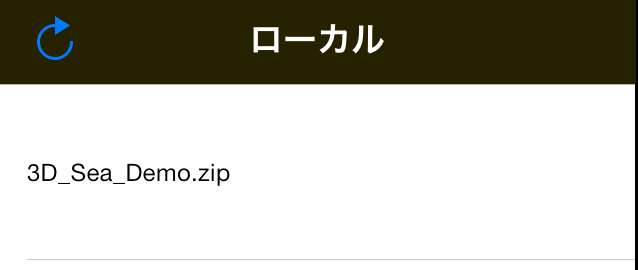
Step1. ラベルをタップするとZIPが解凍されます。
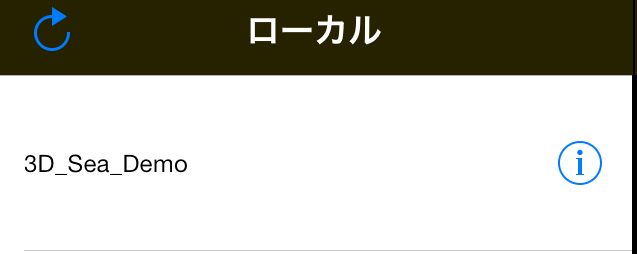
Step2. ラベルをタップするとコンテンツが再生されます。
Step1. 左右のステレオペア画像又は動画を用意
Step2. config.jsonファイルを作成(書式については下記参照)
ファイルのエンコードはUTF-8で保存してください。Step3. 用意した上記3ファイルを一つのフォルダに入れZIP化
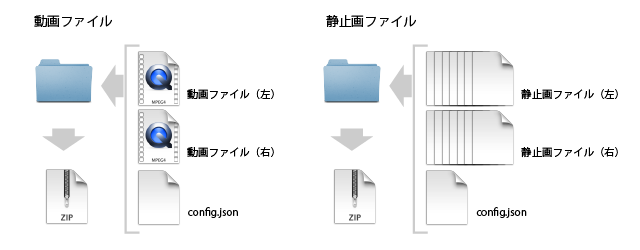
Step4. iTunesから App >> ファイル共有 にてActioforma KOSを選択しzipファイルを追加
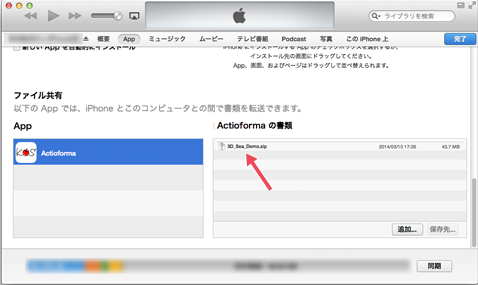
【config.jsonの書式】
動画コンテンツ用{ "contentType" : "movie", "version" : "バージョン", "encoding" : "utf8", "title" : "タイトル", "description" : "説明", "movieFileLeft" : "左ファイル名", "movieFileRight" : "右ファイル名", "audioFile" : "オーディオファイル名" }写真コンテンツ用{ "contentType" : "photo-image", "version" : "バージョン", "encoding" : "utf8", "title" : "タイトル", "description" : "説明", "photoImagesLeft" : ["左ファイル1","左ファイル2"], "photoImagesRight" : ["右ファイル1","右ファイル2"], }
-
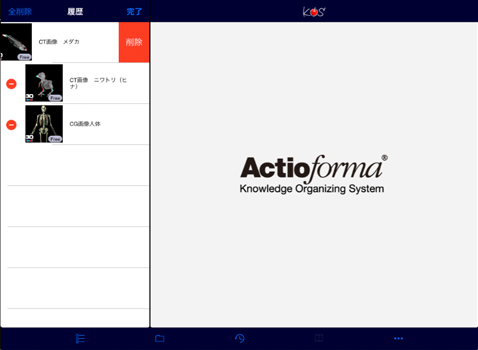
履歴が表示されます。
表示された履歴の削除と編集ができます。
-
現在のバージョンでは解説機能が利用できない不具合が発生しております。
次回のアップデードで修正される予定です。この度は、ご不便をおかけしておりますことを深くお詫び申し上げます。
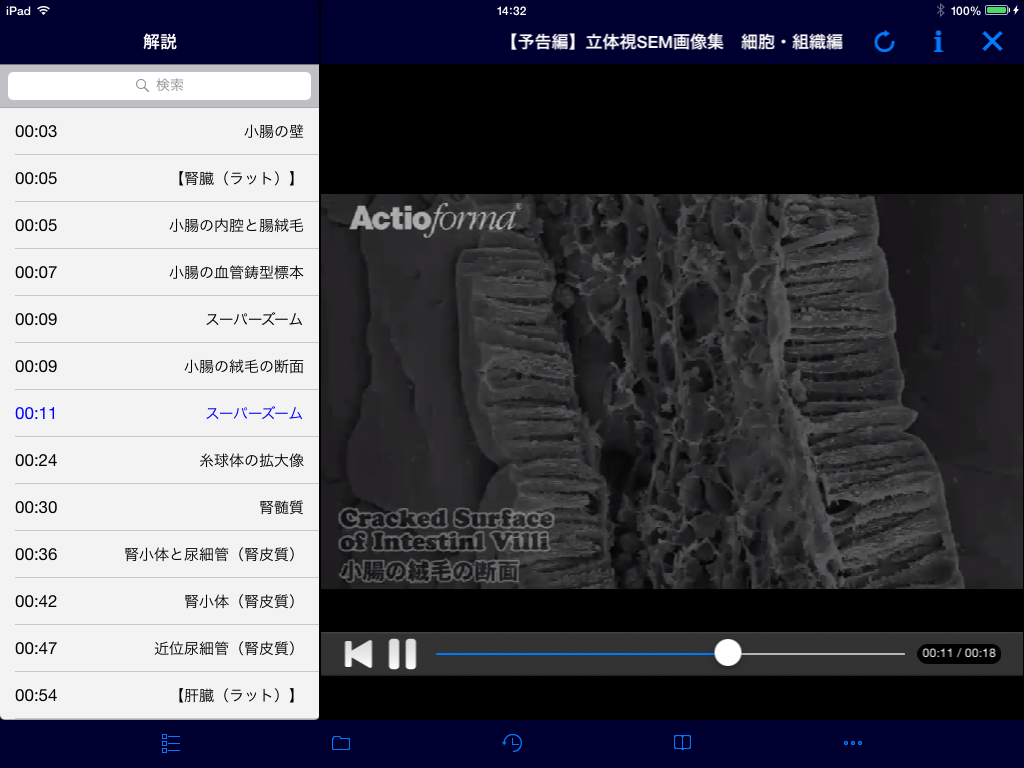
コンテンツの解説を表示します。
動画では解説の文章をタップすることで、その位置から再生できます。
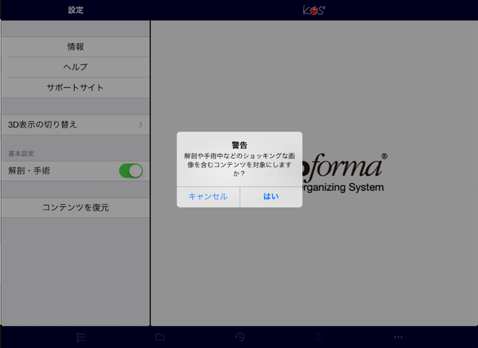
情報
Actioforma KOS について、バージョンやダウンロードした容量が確認できます。
基本設定
解剖や手術を含むコンテンツの閲覧には、同意が必要です。
3D表示の切り替え
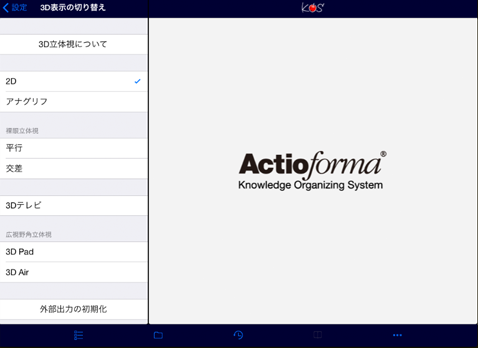
3D マークのついているコンテンツに適用されます。
2D
立体視オフ
アナグリフ
赤青メガネがあれば特別なモニターがなくても立体視できます。(左目に赤色を、右目に青色となるようにします)
裸眼立体視(ステレオペア)
3D並び切り替えより、方式を選択します。
裸眼立体視には平行法、交差法の2つの方法があります。
平行法は遠くを見るようにして見る方法です。
交差法はより目をするようにしてみる方法です。
平行法
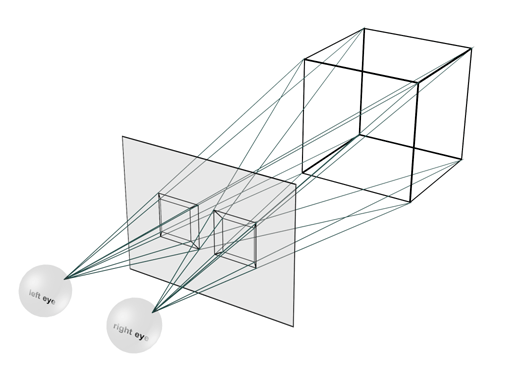
交差法
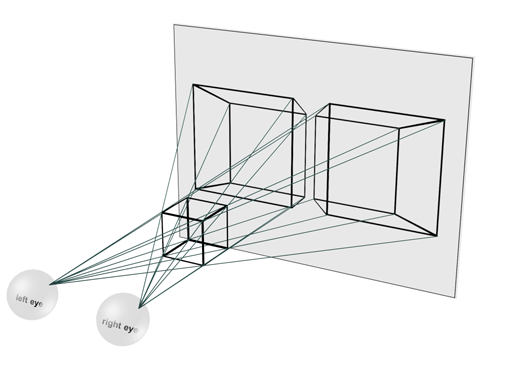
3D テレビ
外部モニターに出力してして3D で見ることができます。
サイドバイサイドに対応した3D テレビに出力して立体視できます。
iPadと3Dテレビは「Lightning - Digital AVアダプタ」もしくは「Apple 30ピンDigital AVアダプタ」で接続します。またAppleTV経由でテレビに表示することもできます。
コンテンツを復元
iTunesから購入済みコンテンツの復元を行います。

閉じるボタン
表示中のコンテンツを閉じます。

戻るボタン
最初の表示位置にもどります。

インフォメーションボタン
詳細を表示します。

回転ボタン
矢印の方向に回転できます。

矢印の方向にこれ以上回転する事ができません。
マルチタッチ操作

フリック/パン
画像が回転します。

2本指スクロール
画像がパンします。

2本指スプレッド
画像が拡大します。

2本指ピンチ
画像が縮小します。
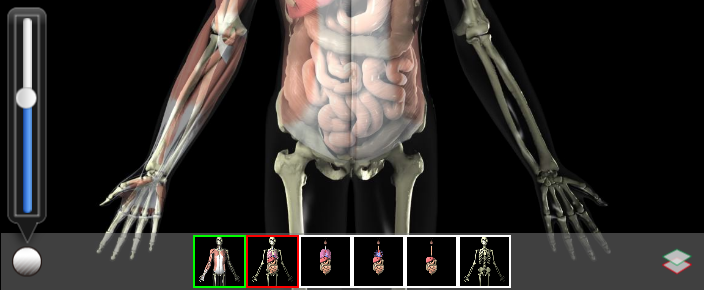

選択したサムネイルの画像を表示します。

2枚の選択したサムネイルを重ねて表示します。

重ねて表示された2枚の画像の透過度を変更します。
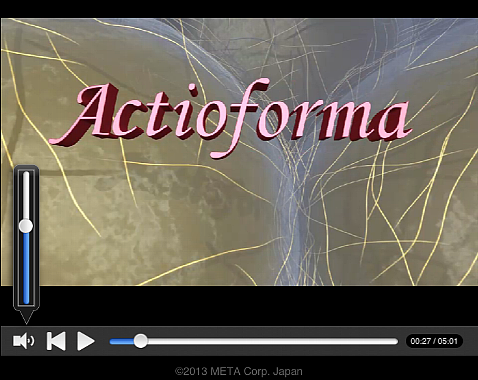

再生

一時停止

指定位置へ移動

始めに戻る

音量の調整

